FSX100 software, FSX-BSW(02.02)
설치 전
소프트웨어는 '컴퓨터 관리자'로 등록된 사용자 계정이 아니면 설치할 수 없습니다. 사용자 계정이 '제한 계정'으로 등록된 경우, '컴퓨터 관리자' 계정으로 변경합니다. (사용자 계정 등록에 대한 정보는 사용 PC의 설명서 참조)
* 소프트웨어를 업데이트하기 전에 실행 중인 애플리케이션을 모두 닫고 FXS100 후면의 메인 스위치(0)를 끄십시오.
* Microsoft .NET Framework 3.5 Service Pack1이 설치되지 않은 PC 환경에서는 올바르게 작동해도 FSX-BSW에 대한 보증이 보장되지 않습니다. Microsoft .NET Framework 3.5 Service Pack1은 인스톨러를 실행하면 자동으로 설치됩니다.
다운로드된 파일 압축 해제
- 다운로드한 'FSX-BSW_V0202.exe'를 더블 클릭합니다.
- 압축을 해제할 폴더를 선택한 후 [압축 해제] 버튼을 클릭합니다. 'FSX-BSW_V0202' 폴더는 다운로드 파일에 생성되도록 지정되어 있습니다.
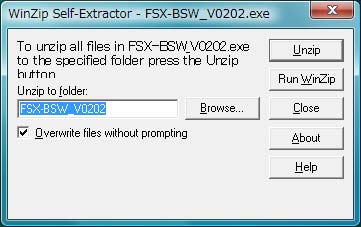
- 'FSX-BSW_V0202' 폴더가 생성되고 해당 폴더에 파일들이 압축 해제됩니다.
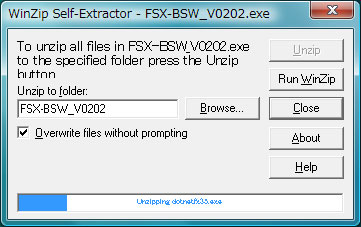
소프트웨어 설치
- 소프트웨어를 모두 닫고 FSX100 본체 후면의 메인 스위치(0)를 끕니다.
- 압축을 푼 폴더 'FSX-BSW_V0202' 안의 '설치' 애플리케이션을 더블 클릭합니다.

- [사용자 계정 관리] 대화창이 표시되면 [허용]을 선택합니다.
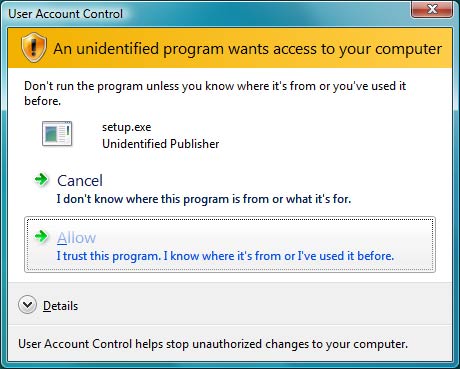
- 업그레이드를 확인하고 [예] 버튼을 클릭합니다.
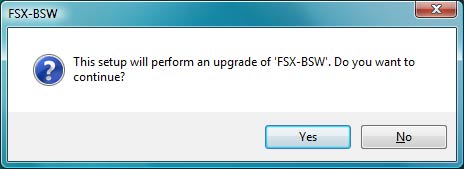
- 소프트웨어 설치 프로그램이 실행됩니다.
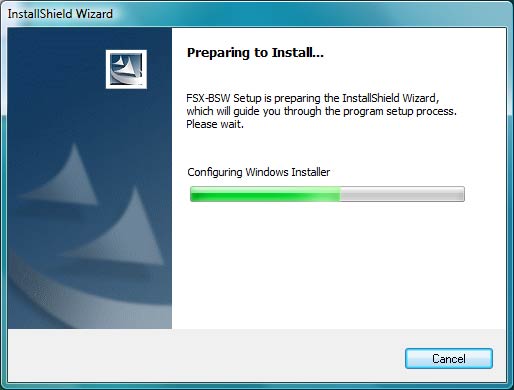
[.NET Framework 3.5 SP1이 이 인스톨러를 통해 자동으로 설치됩니다.]를 선택한 후 [FSX-BSW 설치] 버튼을 클릭하여 설치를 시작합니다.
그러나 FSX-BSW V02.01에서 업데이트하는 경우는 .NET Framework 3.5 SP1이 이미 설치되어 있으므로 [.NET Framework 3.5 SP1이 이 인스톨러를 통해 자동으로 설치됩니다.]를 선택하지 말고 [FSX-BSW 설치]] 버튼을 클릭하여 설치를 시작하시기 바랍니다.
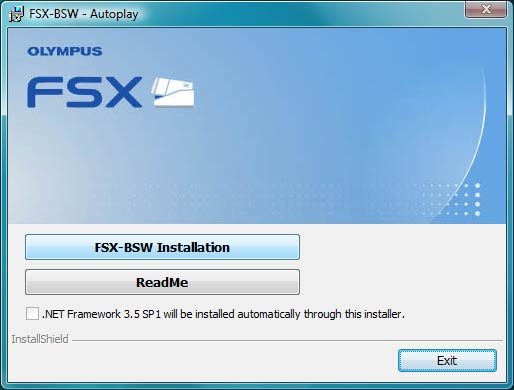
- [최종 사용자 라이선스 계약]이 표시됩니다. '소프트웨어 라이선스 계약'을 정독합니다. 동의할 경우 [라이선스 계약의 내용에 동의합니다.]를
선택한 후 [다음] 버튼을 클릭합니다.
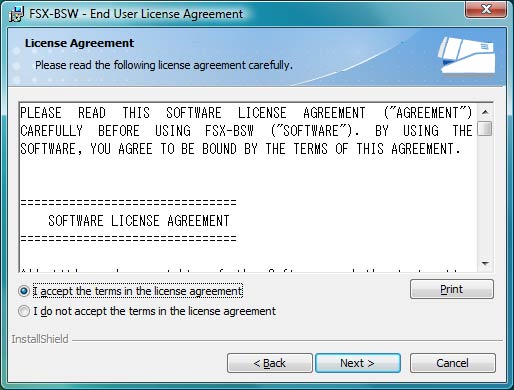
- 설치 위치를 확인하고 [설치] 버튼을 클릭합니다.
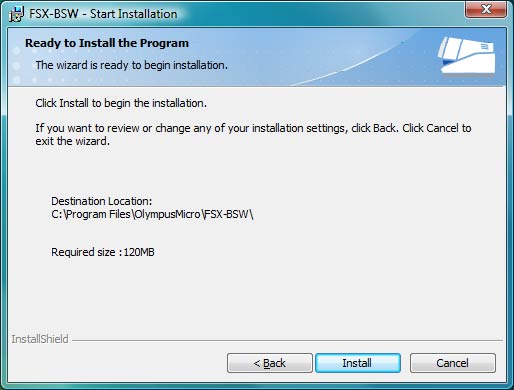
- [다음] 버튼을 클릭하여 설치를 시작합니다.
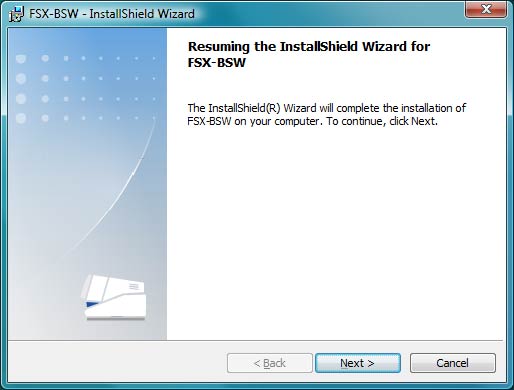
- 설치가 시작됩니다. .NET Framework 3.5 SP1의 설치에 소요되는 시간은 약 '10분'입니다.
FSX-BSW V02.01에서 업데이트하는 경우는 이 단계를 건너뜁니다.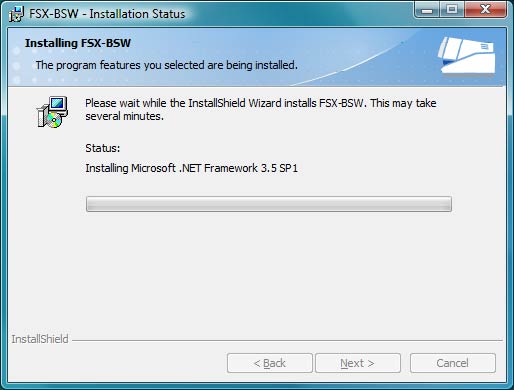
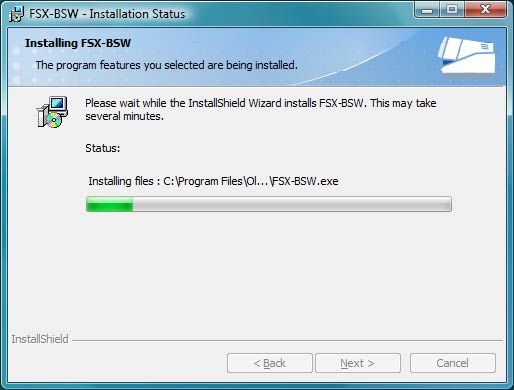
- 설치가 완료되면 [완료] 버튼을 클릭합니다.
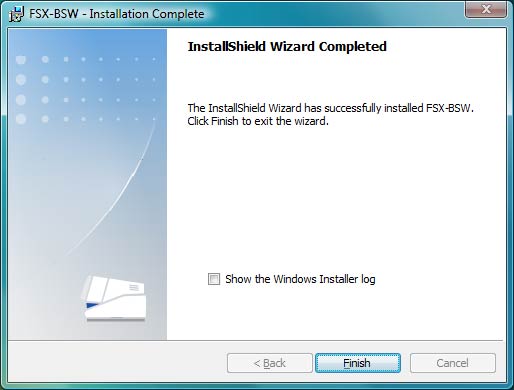
- 마지막으로 [예] 버튼을 클릭하여 시스템을 다시 시작합니다.
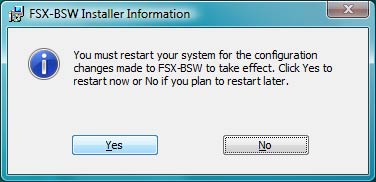
Sorry, this page is not
available in your country.